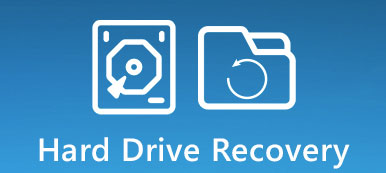每當您從網站下載文件時,它都會保存在您的設備上,直到您將其刪除為止。 無論您使用計算機還是智能手機,內部存儲都是有限的,您需要刪除設備上的下載以釋放空間。 iPhone,Android,Windows和Mac的設計完全不同,因此刪除下載文件的方法也各不相同。
雖然有一個操作系統的指南,但多設備用戶可能想要了解在計算機和智能手機上刪除下載的方法。 如果您是多設備用戶,您會發現我們的教程很有幫助。
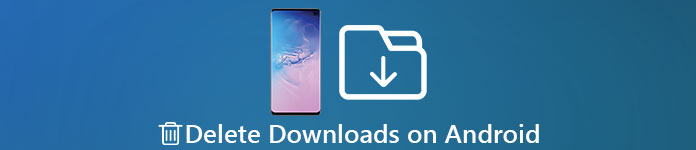
部分1:如何刪除Android手機上的下載
有一個名為Downloads的應用程序可以保存下載的APK,照片和其他文檔。 因此,在Android手機上刪除下載的方式相當簡單。
步驟1。 從您的應用程序托盤啟動下載應用程序。 如果您在Android手機上找不到“下載”應用,請轉到“文件”或“我的文件”應用,然後搜索名為“下載”的文件夾。
步驟2。 向下滾動,找到要從設備中刪除的下載文件。 選擇所有不需要的下載,然後點擊屏幕頂部的“垃圾桶”圖標或“刪除”按鈕。
步驟3。 如果出現提示,請點擊“刪除”進行確認。
注意:如果已將下載的文件移動到其他文件夾,則必須在目標文件夾中將其刪除。
有時,下載對您來說可能仍然意味著很多,但您不小心將其從Android手機中刪除了。 可惜?
不要驚慌,並且 恢復Android手機上已刪除的文件 包括下載的文件,照片等
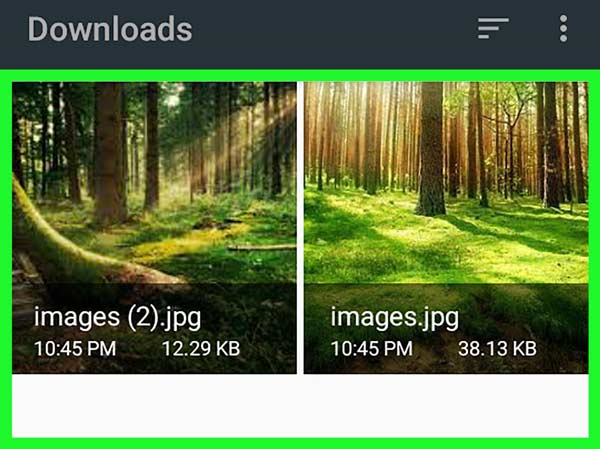
部分2:如何在iPhone上刪除下載
在本部分中,您可以學習多種方法來手動和快速地刪除iPhone上的下載。
方法1:逐個刪除iPhone上的下載
與Android不同,Apple不允許您訪問系統文件夾或設計某個文件夾以保存下載的文件。 相反,從網站或計算機下載的內容將轉到相應的應用程序,例如圖片轉到照片應用程序,PDF轉到iBook應用程序。
步驟1。 從主屏幕啟動iOS設置應用,點擊您的名稱,然後轉到“常規”>“存儲和iCloud使用情況”,然後在“存儲”區域下點擊“管理存儲”。
步驟2。 現在,您可以查看設備上的可用存儲空間以及哪些應用程序佔用了更多空間。 要在應用程序中刪除下載,請在列表上點擊該應用程序,然後在“信息”屏幕上單擊“刪除應用程序”。
步驟3。 刪除應用程序後,轉到App Store並將應用程序重新安裝到iPhone。
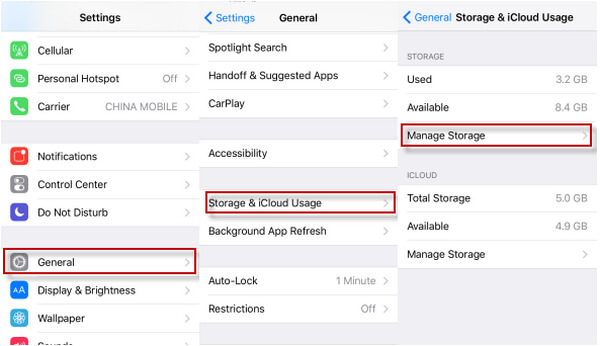
方法2:專業刪除iPhone上的下載
如前所述,您無法一次刪除iPhone上的下載。 從這一點開始,我們推薦Apeaksoft iPhone Eraser。 它是一款專業的iPhone擦除應用程序,具有多項獨特優勢。
1。 只需單擊一下,即可刪除iPhone上所有下載的文件。
2。 使用先進的技術徹底,快速地擦除iOS設備。
3。 保護您的iPhone上的隱私和信息,例如各種帳戶和下載。
4。 iPhone Eraser擦除後無法恢復下載。
5. 適用於 iPhone 15/14/13/12/11/XS/XR/X/8/7/6 或更早幾代。
6. 相容於 Windows 11/10/8/7/XP 和 macOS。
如何永久刪除iPhone上的下載
步驟1。 將最好的iPhone橡皮擦安裝到您的計算機上
下載並安裝 iPhone橡皮擦 到你的電腦。 使用原裝USB線將iPhone連接到電腦。

注意:為避免數據丟失,最好在開始刪除下載內容之前使用iCloud或iTunes為整個iPhone創建備份。
步驟2。 決定擦除級別
啟動iPhone橡皮擦應用程序。 在檢測到您的設備後,您將顯示三個與刪除級別相關的選項:低,中和高。 仔細閱讀屏幕上的介紹並選擇適當的擦除級別以繼續。

步驟3。 一鍵刪除下載
選擇刪除級別後,您將轉到下一個屏幕。 如果您已準備就緒,請單擊“開始”按鈕開始刪除iPhone上的下載。 等待該過程完成,從計算機中取出iPhone並重新啟動它。

接下來,使用備份恢復您的iPhone。
部分3:如何在Windows上刪除下載
默認情況下,下載的文件將保存在Windows上的“下載”文件夾中。 您可以按照以下步驟刪除Windows上的下載。
步驟1。 從桌面打開“我的電腦”,找到左側的側邊欄,找到並打開“下載”文件夾。
步驟2。 按下“ Ctrl”鍵,然後使用光標選擇所有要刪除的下載。 右鍵單擊並選擇“刪除”以將文件移動到回收站。
步驟3。 要完全刪除下載,請右鍵單擊桌面上的回收站,然後選擇“空回收站”。
注意:除了“下載”文件夾外,許多Web瀏覽器還會創建某個文件夾以保存下載內容,例如Chrome和Firefox。
如果您使用的是Chrome,請按Ctrl + J打開Chrome的下載頁面,然後點擊“全部清除”以清理下載歷史記錄。
在Firefox中,也請按住Ctrl + J打開“下載”窗口,然後單擊“清除下載”以刪除下載。
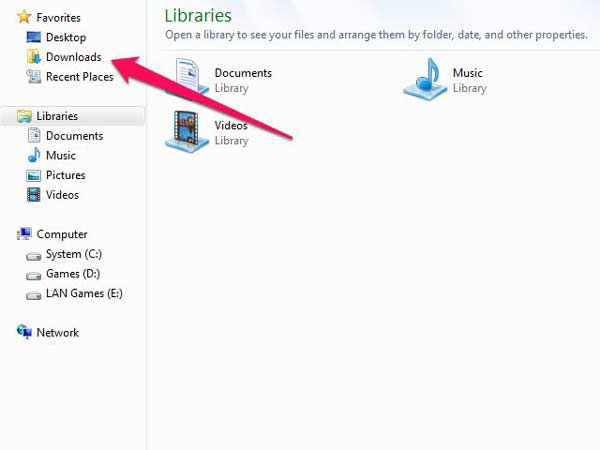
部分4:如何在Mac上刪除下載
在Mac上,還有一個Downloads文件夾。 大多數Mac應用程序將下載的文件存儲在相應的Downloads文件夾中。
步驟1。 打開Finder,按Cmd + Shift + G並輸入〜/。
步驟2。 雙擊“下載”文件夾以顯示Mac計算機上所有下載的文件。
步驟3。 按Cmd鍵並選擇要刪除的下載,然後單擊鍵盤上的“刪除”按鈕將不需要的下載內容移至“垃圾箱”。
步驟4。 轉到Dock上的垃圾桶並清除它。
步驟5。 最後,打開Safari瀏覽器,在頂部菜單欄上展開“歷史記錄”,然後選擇“清除歷史記錄和網站數據”。 在彈出對話框中,選擇所有歷史記錄,然後單擊“清除歷史記錄”以刪除Safari中的下載歷史記錄。
提示:如果您使用其他Web瀏覽器,則刪除下載歷史記錄的方法與Windows類似。
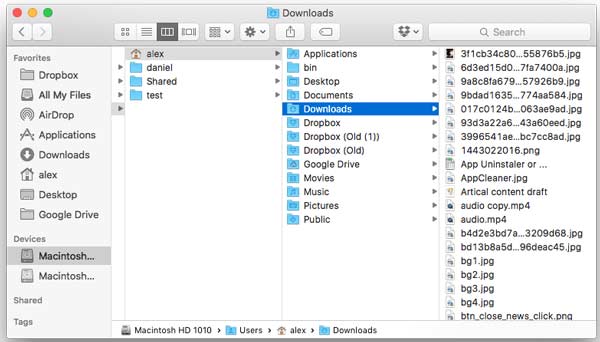
結論
在本教程中,我們討論瞭如何在iPhone,Android,Windows和Mac上刪除下載。 正如您所看到的,這些清除智能手機和計算機上下載文件的方法有很大不同,但您可以使用我們的指南來完成並釋放空間。 雖然在iPhone上刪除下載有點複雜,但Apeaksoft iPhone Eraser可以幫助您簡化程序。
如果您對設備上的明確下載內容有更多疑問,請隨時在下方留言。